根据数据调查,目前,国内大约有一半以上的电脑用户使用的是Windows系统,相反,由于价格较高,使用专业性强等各方面原因来看,使用Mac系统的用户相对来说较少。所以,互联网上针对在Mac上将PDF文件转换成Word的教程则少之又少,甚至鱼龙混杂,让需求者摸不着边。为了向Mac用户提供有效的建议,本文将介绍大部分Mac用户推荐的一款Mac版PDF转换器,即万兴PDF专家,分享给你好用的PDF转换器。
PDF格式的文件能够最大程度的保证文本和图片的高质性和完整性,被很多人所喜爱,特别是政府部门和公司企业。虽然,PDF文件是在线共享的最佳文件格式,但是在一般情况下,我们通常需要使用的是Word格式,特别是在文件需要进行大篇幅的编辑的情况下。所以,将PDF转换成Word也是我们在工作或学习中不可避免的。
万兴PDF专家,作为一款被大众评价为“五星”的软件,以其高效率,高标准,高质量的处理文件风格,在海内外得到广泛的认可。万兴PDF专家在处理文件转换问题上,只需几个步骤就可以完成,不仅可以进行单份转换,还可以进行批量转换。
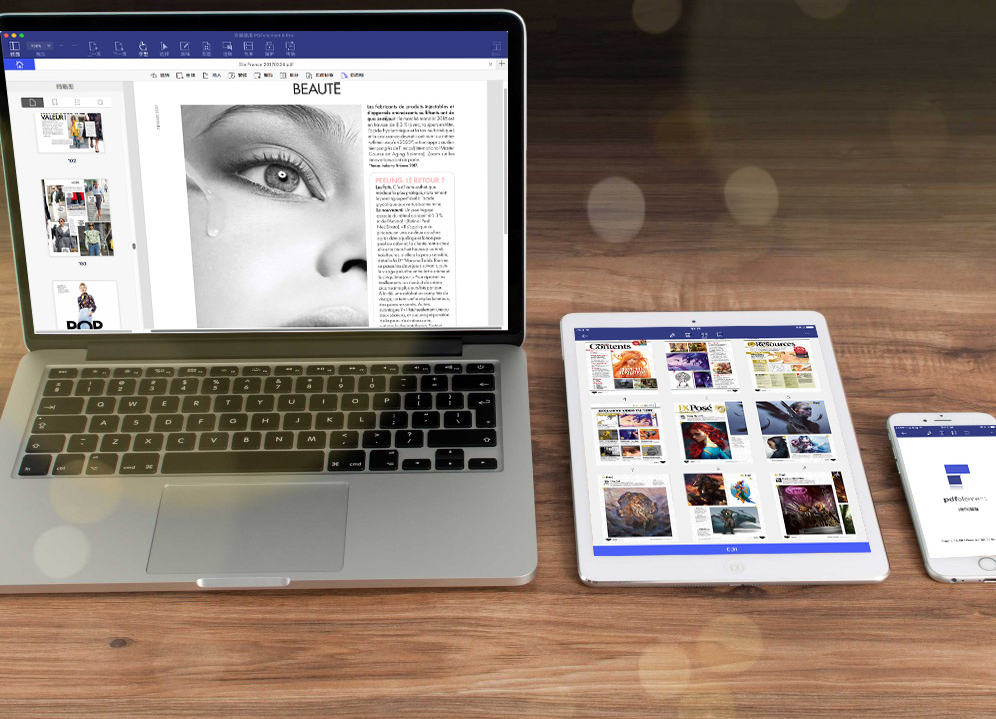
一.打开文件
下载并安装万兴PDF专家,首先上传好所有你所需要转换的PDF文件,包括一份或者多份。
二.转换文件
接着,在主界面上,点击转换选项"Convert PDF"选项,这时会弹出一个窗口,我们只需要打开我们之前上传的文件即可,软件并不会限制转换文件的数量,但是转换的数量会决定转换过程中需要的时间。
三.保存文件
选择好需要的转换的PDF文件后,需要点击右上角的转换图标,“W”选项是Word的缩写形式,我们也可以点击“W”按钮来选择单词作为输出格式,最后单击“保存”就可以对转换后Word格式保存起来。
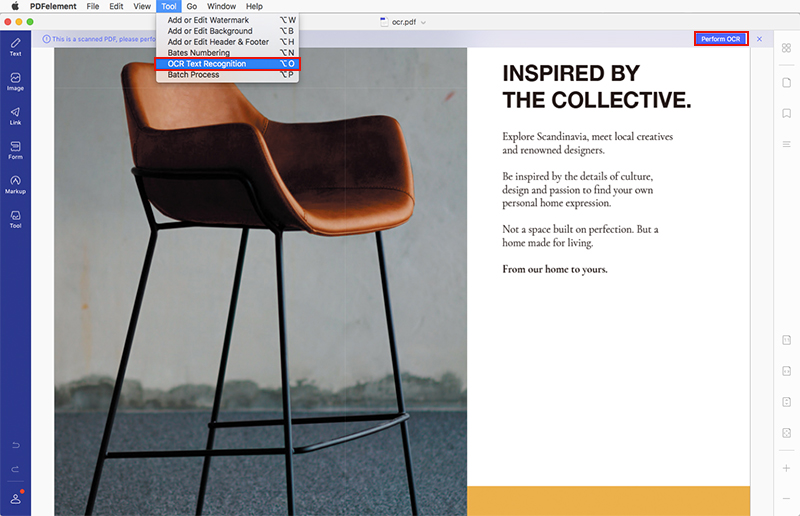
特殊情况
1. 当一份PDF文件包含多张页面的时候,而我们只需要转换其中的一页或者几页时,那么,我们在选择输出格式后,需要单击文件的页面,在子菜单中显示的选项中,选择“页面范围”选项,然后输入要转换为Word的页面。页面范围包括偶数页,奇数页和当前页。如果想要转换该PDF文档中的所有页面,单击“所有页面”即可确保选中的PDF文件中的所有页面都将转换为Word。
2. 如果我们想转换被扫描的PDF文件,则需要使用OCR识别功能。首先单击左下角的“OCR”按钮,然后为文档选择语言,如果是英文文档,选择“English”语言,万兴PDF专家支持超过20种OCR语言,可以从扫描的PDF文件中准确识别文本。
万兴PDF专家Mac版PDF转换器,能转换的格式不仅不局限于Word,还有Excel,HTML,PowerPoint等数十种格式与PDF的相互转换。软件的优秀之处还体现在编辑文本和图片,保密,共享等功能上,其功能都针对办公人士日常工作的需要,进行人性化的设计,给予使用者在使用软件的时候一种流畅感和舒适感。

